用友T3财务管理与财务知识分析详细操作
用友T3操作说明书

用友T3操作说明书用友T3操作说明书T3操作手册目录一、系统管理 -------------------------------------------------------------------------------------------- - 4 - 1、建账---------------------------------------------------------------------------------------------- - 4 - 2、添加操作员、设置权限 ---------------------------------------------------------------------- - 7 - 3、账套的备份、删除和恢复 ------------------------------------------------------------------- - 7 - 4、设置备份计划 ---------------------------------------------------------------------------------- - 8 - 5、清除异常任务和锁定 ------------------------------------------------------------------------- - 8 - 6、年结---------------------------------------------------------------------------------------------- - 8 -二、系统初始化 ----------------------------------------------------------------------------------------- - 9 - 1、部门档案 ---------------------------------------------------------------------------------------- - 9 - 2、职员档案 ---------------------------------------------------------------------------------------- - 9 - 3、往来单位 ---------------------------------------------------------------------------------------- - 9 - 4、存货---------------------------------------------------------------------------------------------- - 9 - 5、仓库档案 --------------------------------------------------------------------------------------- - 11 - 6、应收期初余额 --------------------------------------------------------------------------------- - 11 - 7、应付期初余额 -------------------------------------------------------------------------------- - 13 - 8、库存期初余额 -------------------------------------------------------------------------------- - 15 -三、整体流程 ------------------------------------------------------------------------------------------ - 16 -四、采购管理 ------------------------------------------------------------------------------------------ - 18 - 1. 采购订单 ------------------------------------------------------------------------------------ - 18 - 1) 采购订单增加:---------------------------------------------------------------------------- - 19 - 2) 采购订单保存:---------------------------------------------------------------------------- - 19 - 3) 采购订单修改:---------------------------------------------------------------------------- - 19 - 4) 采购订单删除 ------------------------------------------------------------------------------ - 20 - 5) 采购订单审核 ------------------------------------------------------------------------------ - 20 - 2. 采购入库单 --------------------------------------------------------------------------------- - 21 - 1) 采购入库单增加---------------------------------------------------------------------------- - 21 - 2) 采购入库单修改---------------------------------------------------------------------------- - 22 - 3) 采购入库单保存---------------------------------------------------------------------------- - 22 - 4) 采购入库单删除---------------------------------------------------------------------------- - 23 - 5) 采购入库单审核---------------------------------------------------------------------------- - 23 - 6) 采购入库单弃审---------------------------------------------------------------------------- - 24 - 3. 采购发票 ------------------------------------------------------------------------------------ - 24 - 1) 采购发票增加 ------------------------------------------------------------------------------ - 24 - 2) 发票的修改 --------------------------------------------------------------------------------- - 25 - 3) 发票的保存 --------------------------------------------------------------------------------- - 25 - 4) 发票的删除 --------------------------------------------------------------------------------- - 25 - 5) 发票的结算 --------------------------------------------------------------------------------- - 26 - 4. 付款单 --------------------------------------------------------------------------------------- - 26 - 1) 付款单增加 --------------------------------------------------------------------------------- - 26 - 2) 付款单的修改 ------------------------------------------------------------------------------ - 27 - 3) 付款的保存 --------------------------------------------------------------------------------- - 28 - 4) 付款单的核销 ------------------------------------------------------------------------------ - 28 -财务软件,选择用友软件,企通服务上海企通软件有限公司 T3操作手册 5) 取消核销 ------------------------------------------------------------------------------------ - 30 - 5. 采购管理月末结账------------------------------------------------------------------------- - 30 -五、销售管理 ------------------------------------------------------------------------------------------ - 31 - 1. 销售订单 ------------------------------------------------------------------------------------ - 31 - 1) 如何进入销售订单 ------------------------------------------------------------------------- - 32 - 2) 销售订单的增加---------------------------------------------------------------------------- - 32 - 3) 销售订单的修改---------------------------------------------------------------------------- - 32 - 4) 销售订单的保存---------------------------------------------------------------------------- - 33 - 5) 销售订单的删除---------------------------------------------------------------------------- - 33 - 6) 销售订单的审核---------------------------------------------------------------------------- - 33 - 7) 销售订单的弃审---------------------------------------------------------------------------- - 33 - 2. 销售发货单 --------------------------------------------------------------------------------- - 33 - 1) 发货单的增加 ------------------------------------------------------------------------------ - 34 - 2) 发货单的修改 ------------------------------------------------------------------------------ - 34 - 3) 发货单的保存 ------------------------------------------------------------------------------ - 35 - 4) 发货单的删除 ------------------------------------------------------------------------------ - 35 - 5)发货单的审核 ------------------------------------------------------------------------------ - 35 - 6) 发货单的弃审 ------------------------------------------------------------------------------ - 35 - 3. 销售发票 ------------------------------------------------------------------------------------ - 36 - 1) 销售发票的增加---------------------------------------------------------------------------- - 36 - 2) 销售发票的修改---------------------------------------------------------------------------- - 36 - 3) 销售发票的保存---------------------------------------------------------------------------- - 37 - 4) 销售发票的删除---------------------------------------------------------------------------- - 37 - 5) 销售发票的复核---------------------------------------------------------------------------- - 37 - 4. 收款单 --------------------------------------------------------------------------------------- - 38 - 6) 收款单的增加 ------------------------------------------------------------------------------ - 38 - 1) 收款单的修改 ------------------------------------------------------------------------------ - 38 - 2) 收款单的保存 ------------------------------------------------------------------------------ - 39 - 3) 收款单的核销 ------------------------------------------------------------------------------ - 39 - 5. 销售系统月末结账------------------------------------------------------------------------- - 39 -六、库存管理 ------------------------------------------------------------------------------------------ - 41 - 1. 采购入库单审核 --------------------------------------------------------------------------- - 41 - 2. 销售出库单 --------------------------------------------------------------------------------- - 41 - 1) 销售出库单的审核 ------------------------------------------------------------------------- - 41 - 2) 销售出库单的弃审 ------------------------------------------------------------------------- - 42 - 3. 盘点单 --------------------------------------------------------------------------------------- - 42 - 1) 增加盘点单 --------------------------------------------------------------------------------- - 42 - 2) 盘点单保存审核---------------------------------------------------------------------------- - 43 - 4. 调拨单 --------------------------------------------------------------------------------------- - 43 - 1) 增加调拨单 --------------------------------------------------------------------------------- - 43 - 2) 保存调拨单 --------------------------------------------------------------------------------- - 44 - 5. 库存管理月末结账------------------------------------------------------------------------- - 44 -财务软件,选择用友软件,企通服务上海企通软件有限公司 T3操作手册一、系统管理1、建账1. 双击打开桌面系统管理图标,如图一2. 点击系统—注册,如图二,用户名默认为admin(不可修改),密码空。
用友财务软件T3标准版教程ppt课件

生产成本----制造费用----B产品
44,000
贷:制造费用--产成品----A产品
119,000
产成品----B产品
21,000
9.10日,销售一部销售洛阳轴承厂B产品1000件,单价240元/件,应交税金40,800元,
贷款收200,000,其余进入应收账款。
借:银行存款-----工行存款
200,000
应收账款-----洛阳轴承厂
80,800
贷:主营业务收入
240,000
应交税金—增值增值税--销项税额
40,800
3. 09.10.03,物资一部采购员成昆借款4000元
借:其他应收款----其他个人P应PT学收习款交流---成昆
4,000
5
制单
4.5日,购入计算机一台,价款12,700元,用中行转账支票支付,票号为1518
借:固定资产
12,700
贷:银行存款--中行存款---中行人民币
12,700
5.6日,销售二部出售A产品50件,单价200元/件,价税总计11,700元,以转账支票
由二部经理李卫向西方材料公司购买,其中运输费800、人工费200元、材料费
20,000元,用工行转账支票支付,支票号为:2343
借:在建工程-----运输费-----内装修工程
800
在建工程-----人工费-----内装修工程
200
在建工程-----材料费-----内装修工程
20,000
贷:银行存款-----工行存款
25,000
贷:银行存款---工行存款
175000
2. 09.10.01销售一部销售海燕集团B产品500件,单价260元/件,应交税 金22,100元,贷款下月结算。
用友T3核算模块操作手册
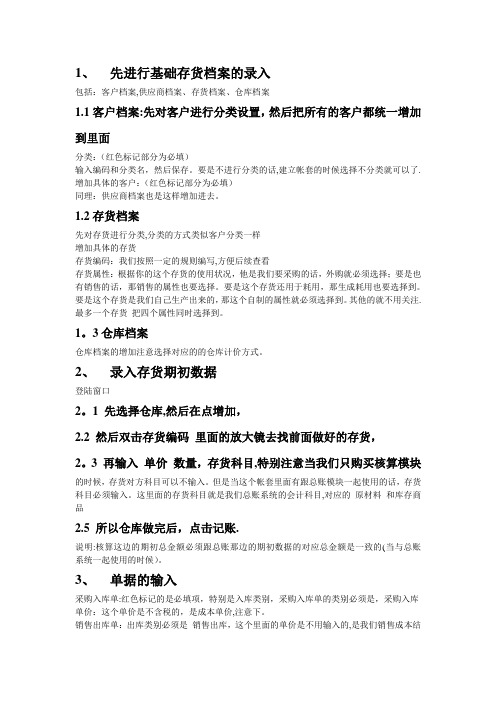
1、先进行基础存货档案的录入包括:客户档案,供应商档案、存货档案、仓库档案1.1客户档案:先对客户进行分类设置,然后把所有的客户都统一增加到里面分类:(红色标记部分为必填)输入编码和分类名,然后保存。
要是不进行分类的话,建立帐套的时候选择不分类就可以了. 增加具体的客户:(红色标记部分为必填)同理:供应商档案也是这样增加进去。
1.2存货档案先对存货进行分类,分类的方式类似客户分类一样增加具体的存货存货编码:我们按照一定的规则编写,方便后续查看存货属性:根据你的这个存货的使用状况,他是我们要采购的话,外购就必须选择;要是也有销售的话,那销售的属性也要选择。
要是这个存货还用于耗用,那生成耗用也要选择到。
要是这个存货是我们自己生产出来的,那这个自制的属性就必须选择到。
其他的就不用关注.最多一个存货把四个属性同时选择到。
1。
3仓库档案仓库档案的增加注意选择对应的的仓库计价方式。
2、录入存货期初数据登陆窗口2。
1 先选择仓库,然后在点增加,2.2 然后双击存货编码里面的放大镜去找前面做好的存货,2。
3 再输入单价数量,存货科目,特别注意当我们只购买核算模块的时候,存货对方科目可以不输入。
但是当这个帐套里面有跟总账模块一起使用的话,存货科目必须输入。
这里面的存货科目就是我们总账系统的会计科目,对应的原材料和库存商品2.5 所以仓库做完后,点击记账.说明:核算这边的期初总金额必须跟总账那边的期初数据的对应总金额是一致的(当与总账系统一起使用的时候)。
3、单据的输入采购入库单:红色标记的是必填项,特别是入库类别,采购入库单的类别必须是,采购入库单价:这个单价是不含税的,是成本单价,注意下。
销售出库单:出库类别必须是销售出库,这个里面的单价是不用输入的,是我们销售成本结转的时候贷方数值,系统自动根据前面设置好的仓库计价方式计算出来的.如凭证借主营业务成本贷库存商品同理材料出库单和产成品录入单录入的方式都一样,材料出库单:材料出库单录入的时候也只要录入数量产成品入库单:必须录入单价和数量其他入库单和其他出库单:这两个单据一般都只是做赠送业务不计算成本的时候才使用的。
用友T3总账常用操作手册

用友T3总账常用操作手册1。
如何对会计科目进行增加、修改和删除在设置财务会计科目中可以进行会计科目的增加、修改、删除等工作。
会计科目名称可以进行更改、科目编码不能进行更改;系统可以任意设置末级科目的平级科目,也允许增加末级科目的下级科目,增加以后,末级科目的金额会自动地转到最末级科目.注意:如果不指定银行、现金的总账科目,将无法进行出纳管理.在会计科目界面——>编辑-->指定科目——〉现金总账科目——〉银行总账科目——〉到”已选科目"栏中--〉确定2。
如何设置项目档案增加项目大类:增加——>在”新项目大类名称”栏输入大类名称—-〉屏幕显示向导界面——〉修改项目级次指定核算科目:核算科目-—〉【待选科目】栏中系统列示了所有设置为项目核算的会计科目--〉选中待选科目-—〉点击传送箭头到已选科目栏中——〉确定项目分类定义:项目分类定义-—〉增加——>输入分类编码、名称-—〉确定增加项目目录:项目目录-—〉右下角维护—->项目目录维护界面——〉增加-->输入项目编号、名称,选择分类—-〉输入完毕退出3.如何录入期初数据(1)输入末级科目(科目标记为白色)的期初余额和累计发生额。
(2)上级科目(科目标记为灰色)的余额和累计发生额由系统自动汇总。
(3)辅助核算类科目(科目标记为浅黄色)余额输入时,必须双击该栏,输入辅助账的期初明细。
(4)录入完毕后,可以试算、对账检查期初数据.如果需要在期初数据中录入自定义项的数值,应在总账—-〉设置—-〉其他中将自定义项为辅助核算设置大上对钩.4。
如何设置凭证打印格式(1)在(windows 98)中找到c:\windows\system32\ufcomsql\lgpzwb**(**代表所要打印凭证的条数),在(windows 2000/xp)中找到c:\winnt\system32\ufcomsql\lgpzwb**(**代表所要打印凭证的条数),然后用UFO简表打开,调整到相对应的格式;(2)打开用友T3,总账系统--〉设置——〉选项—-〉账簿——>凭证,将外币金额式凭证的条数修改成和**相同的数字;(3)在总账系统—->凭证—->打印凭证中进行设置即可。
t3操作流程
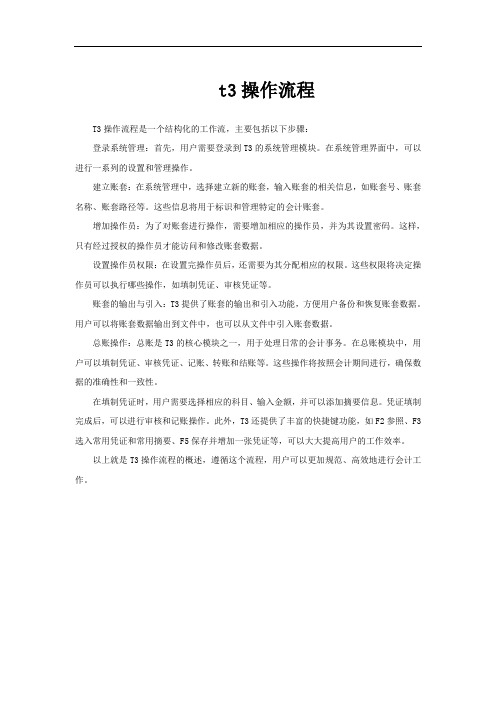
t3操作流程
T3操作流程是一个结构化的工作流,主要包括以下步骤:
登录系统管理:首先,用户需要登录到T3的系统管理模块。
在系统管理界面中,可以进行一系列的设置和管理操作。
建立账套:在系统管理中,选择建立新的账套,输入账套的相关信息,如账套号、账套名称、账套路径等。
这些信息将用于标识和管理特定的会计账套。
增加操作员:为了对账套进行操作,需要增加相应的操作员,并为其设置密码。
这样,只有经过授权的操作员才能访问和修改账套数据。
设置操作员权限:在设置完操作员后,还需要为其分配相应的权限。
这些权限将决定操作员可以执行哪些操作,如填制凭证、审核凭证等。
账套的输出与引入:T3提供了账套的输出和引入功能,方便用户备份和恢复账套数据。
用户可以将账套数据输出到文件中,也可以从文件中引入账套数据。
总账操作:总账是T3的核心模块之一,用于处理日常的会计事务。
在总账模块中,用户可以填制凭证、审核凭证、记账、转账和结账等。
这些操作将按照会计期间进行,确保数据的准确性和一致性。
在填制凭证时,用户需要选择相应的科目、输入金额,并可以添加摘要信息。
凭证填制完成后,可以进行审核和记账操作。
此外,T3还提供了丰富的快捷键功能,如F2参照、F3选入常用凭证和常用摘要、F5保存并增加一张凭证等,可以大大提高用户的工作效率。
以上就是T3操作流程的概述,遵循这个流程,用户可以更加规范、高效地进行会计工作。
用友财务软件操作手册
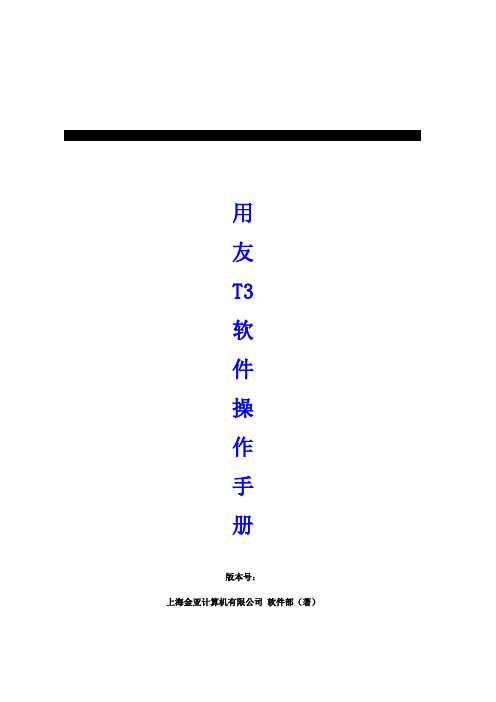
用友T3软件操作手册版本号:上海金亚计算机有限公司软件部(著)目录一、系统管理................................................... 错误!未定义书签。
.系统登录......................................... 错误!未定义书签。
.建立帐套......................................... 错误!未定义书签。
.手工\自动备份.................................... 错误!未定义书签。
手工备份............................................... 错误!未定义书签。
自动备份............................................... 错误!未定义书签。
.操作员设置....................................... 错误!未定义书签。
.权限设置......................................... 错误!未定义书签。
二、T3操作 .................................................... 错误!未定义书签。
.系统登录......................................... 错误!未定义书签。
.基础档案......................................... 错误!未定义书签。
机构设置........................................... 错误!未定义书签。
部门设置........................................... 错误!未定义书签。
职员档案........................................... 错误!未定义书签。
最新用友T3财务软件使用方法
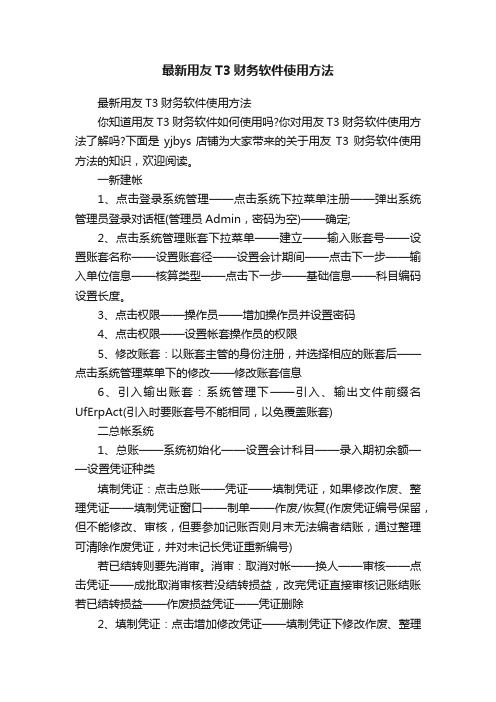
最新用友T3财务软件使用方法最新用友T3财务软件使用方法你知道用友T3财务软件如何使用吗?你对用友T3财务软件使用方法了解吗?下面是yjbys店铺为大家带来的关于用友T3财务软件使用方法的知识,欢迎阅读。
一新建帐1、点击登录系统管理——点击系统下拉菜单注册——弹出系统管理员登录对话框(管理员Admin,密码为空)——确定;2、点击系统管理账套下拉菜单——建立——输入账套号——设置账套名称——设置账套径——设置会计期间——点击下一步——输入单位信息——核算类型——点击下一步——基础信息——科目编码设置长度。
3、点击权限——操作员——增加操作员并设置密码4、点击权限——设置帐套操作员的权限5、修改账套:以账套主管的身份注册,并选择相应的账套后——点击系统管理菜单下的修改——修改账套信息6、引入输出账套:系统管理下——引入、输出文件前缀名UfErpAct(引入时要账套号不能相同,以免覆盖账套)二总帐系统1、总账——系统初始化——设置会计科目——录入期初余额——设置凭证种类填制凭证:点击总账——凭证——填制凭证,如果修改作废、整理凭证——填制凭证窗口——制单——作废/恢复(作废凭证编号保留,但不能修改、审核,但要参加记账否则月末无法编者结账,通过整理可清除作废凭证,并对未记长凭证重新编号)若已结转则要先消审。
消审:取消对帐——换人——审核——点击凭证——成批取消审核若没结转损益,改完凭证直接审核记账结账若已结转损益——作废损益凭证——凭证删除2、填制凭证:点击增加修改凭证——填制凭证下修改作废、整理凭证——填制凭证窗口——制单——作废/恢复(作废凭证编号保留,但不能修改、审核,但要参加记账否则月末无法编者结账,通过整理可清除作废凭证,并对未记长凭证重新编号)3、审核凭证:退出总账账套重新注册更换操作人员进入账套——总帐系统——审核凭证——选择要审核的凭证(若有错则标错后修改)——记账。
4、结转期间损益:期末——转账定义——期间损益——勾选本年利润(4103)——确认——点击月末转账——期间损益结转——包含未记账凭证打√——全选——确定——生成结账凭证——退出选操作人员登录——审核——记账5、月末处理或期末——结账6、现金日记账、银行日记账设置:总账系统——系统初始化设置——会计科目——编辑——指定会计科目——设置现金日记账、银行日记账科目7、支票登记簿:初始设置选项——勾选支票控制——总账——系统初始化——设置“票据结算”——出纳——支票登记簿——银行——新增8、出纳业务期末处理期初未达账:—出纳——银行对账单——银行对账期初录入——银行——银行对帐期初对话框——启用日期、输入余额——单击对账单期初/日记账期初未达项9、反结账:期末——结账——CTRL+SHIFT+F610、反对账:期末——对账——CTRL+H凭证——恢复记帐前状态消审:取消对帐——换人——审核——点击凭证——成批取消审核若没结转损益,改完凭证直接审核记账结账若已结转损益——作废损益凭证——凭证删除11、年度结账:注册——选定需要进行建立新年度账套和上年的.时间——系统管理——年度账——建立——进入创建年度账——确认12、年度账的引入前缀名为uferpyer:系统管理——年度账——引入13、年度账结转:注册——系统管理(此时注册的年度应为需要进行结转的年度,如需将2005年的数据结转到2006年,则应以2006年注册进入)——年度账——结转上年数据14、清空年度数据:注册——系统管理——年度账——清空年度数据——选择要清空年度——确认三UFO报表设置1、报表处理:启动UFO创建空白报表——格式菜单下——报表模板——数据——关键字设置、录入(左下角有格式和数据切换)——编辑菜单——追加表页2、报表公式设计:格式状态下(若数据状态下求和则不能生成公式)——自动求和选定向左向右求和3、舍位平衡公式:数据——编辑公式——舍位公式——舍位平衡公式对话框(舍位位数为1,区域中的数据除10;为2则除100。
用友T3基本操作手册

用友T3基本操作手册一、建帐 (设操作员、建立帐套)1、系统管理→系统→注册→用户名选Admin→确定2、权限→操作员→增加→输入编号、姓名→增加→退出3、建帐→帐套→建立→输入帐套号、启用期、公司简称→下一步→公司全称、简称→下一步→企业性质、行业类别设置→工业\商业、新会计准则→帐套主管选择→下一步、建帐→科目编码设置(4-2-2-2)→下一步→小数位选择→下一步→建帐成功---启用帐套4、权限→权限→选帐套号→选操作员→增加→选权限(或直接在“帐套主管”处打勾)→确认二、系统初始化进入总帐,点击系统初始化。
1、会计科目设置a.增加科目:会计科目→增加→输入编码、中文名称(如100201→中国银行)点增加,确认。
b.设辅助核算:点击相关科目,如1122应收账款,双击应收账款,点修改,在辅助核算栏中,点击“客户往来” →确认,另2202应付账款,点修改,在辅助核算栏中,点击“供应商往来” →确认。
(可选项)c.指定科目:系统初始化→会计科目→编辑→指定科目→现金总帐科目→双击1001库存现金→确认。
银行总帐科目→双击1002银行存款→确认,现金流量科目→双击1001、1002、1012→确认(可选项)2、凭证类别→记账凭证或收、付、转凭证3、结算方式→点击增加→保存 (可选项)如编码 1 名称支票结算如: 101 现金支票 102 转帐支票4、客户/供应商分类→点击增加→保存。
如编码 01 上海,02 浙江或 01 华东 02 华南5、客户/供应商档案录入→点击所属类别→点击增加→编号、全称、简称→保存6、录入期初余额a.若年初启用,则直接录入年初余额。
b.若年中启用,则需输入启用时的月初数(期初余额),并输入年初至启用期初的累计发生额。
损益类科目的累计发生额也需录入。
c.有辅助核算的科目录入期初数→直接输入累计发生额输入期初余额时须双击,在弹出的窗口点击增加→输入客户、摘要、方向、金额→退出,自动保存三、填制凭证1、填制凭证点击填制凭证按钮→在弹出的对话框中点增加按钮→分别录入凭证类别、附单据数、摘要、凭证科目、金额直至本张凭证录入完成→如果要继续增加直接点增加就可以;如果不需要继续增加点击保存后退出即可。
用友T3操作说明书

目录第一章账务处理 (3)1.1 系统初始化 (3)1.1.1 建立账套 (3)1.1.2 设置操作员 (4)1.1.3 分配权限 (5)1.1.4 设置外币种类及汇率 (7)1.1.5 设置辅助核算项目 (7)1.1.6 设置会计科目 (10)1.1.7 设置凭证类别 (11)1.1.8 输入初始余额 (12)1.2 日常业务处理 (13)1.2.1 输入记账凭证 (13)1.2.2 修改记账凭证 (14)1.2.3 查询记账凭证 (14)1.2.4 审核凭证 (14)1.2.5 记账 (15)1.2.6 查询账簿 (15)1.3 结账 (17)1.4 编制会计报表 (17)1.4.1 新建报表 (18)1.4.2 定义报表格式 (19)1.4.3 定义报表公式 (23)1.4.4 编制报表 (23)第二章应收/应付 (24)2.1 初始设置 (24)2.1.1 建立往来单位档案 (24)2.1.2 定义付款条件 (24)2.1.3 录入初始数据 (25)2.2 日常使用 (26)2.2.1 录入收款单据 (26)2.2.2 录入付款单据 (27)2.2.3 往来业务核销 (28)2.2.4 账表查询分析 (30)第三章工资核算 (31)3.1 初始设置 (31)3.1.1 建立部门档案 (31)3.1.2 设置工资类别 (31)3.1.3 建立人员档案 (33)3.1.4 设置工资项目 (34)3.1.5 定义工资计算公式 (35)3.1.6 录入工资原始数据 (36)3.1.7 定义工资转账关系 (37)3.2 日常使用 (39)3.2.1 录入工资变动数据 (39)3.2.2 工资计算 (40)3.2.3 工资费用分配 (41)3.2.4 账表查询 (43)第四章固定资产核算 (44)4.1 初始设置 (44)4.1.1 设置固定资产类别 (44)4.1.2 设置部门档案 (45)4.1.3 录入固定资产原始卡片 (46)日常使用 (47)4.2.1 资产增减 (47)4.2.2 资产变动 (48)4.2.3 计提折旧 (49)4.2.4 账表查询 (50)第一章账务处理1.1 系统初始化账务处理的系统初始化主要包括:建立账套、设置操作员、分配权限、设置外币种类及汇率、设置辅助核算项目、设置会计科目、设置凭证类别、输入初始余额。
用友T3总账报表操作手册
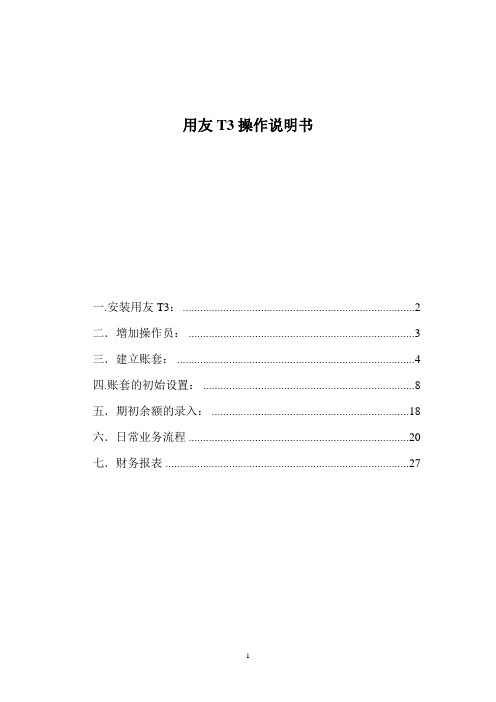
用友T3操作说明书一.安装用友T3: (2)二.增加操作员: (3)三.建立账套: (4)四.账套的初始设置: (8)五.期初余额的录入: (18)六.日常业务流程 (20)七.财务报表 (27)一.安装用友T3:安装完用友T3软件之后,桌面上会有两个图标:和的功能:系统管理只允许两种身份的人登录:一是Admin(系统管理员),二是账套主管(demo密码(DEMO)),登录进去的主要功能有:主要功能有:1.在系统下有:,注册(管理员登录),检查软件服务状态(检查环境),设置SQL Server口令(设置数据库密码),设置备份计划(也是所说的自动备份,自动备份会有一个窗口在这里你要点击增加,然后输入编号,名称,类型,频率,天数,开始时间,触发,路径),升级SQL Server数据(是低级版本升级高级版本用的),注销。
退出。
2.账套功能有:的功能:账套的初始设置、日常账务、报表处理都在用友通中进行。
二.增加操作员:2.1双击桌面上的图标,然后单击“系统”——“注册”,第一次登录用户名为admin,密码默认为空(用户可以自行设置密码,但一定要牢记。
)然后单击确定。
2.2单击“权限”——“操作员”,弹出操作员管理界面,然后单击“增加”按钮如下图:其中:编号用户自行定义,数字、字母、数字字母组合都可姓名输入您的真实姓名此处的姓名将会出现在凭证的记账人、审核人等位置。
口令:输入您的密码,可以为空。
所属部门:该操作员所属的部门,可以为空。
上述信息输入完毕之后,单击按钮,这样就增加了一个操作员。
三.建立账套:3.1双击桌面“系统管理图标”,单击“系统”——“注册”,使用admin登录,在这里建立账套只能用admin来登陆,账套主管不能建立账套。
3.2单击“账套”——“建立”,弹出建立账套界面,如下图:其中:已存账套是已经存在的账套,999为系统内置演示账套,所以默认的从001开始计算。
账套号是您要建立账套的账套号,为三位数。
用友T3财务通普及版基本操作详细资料
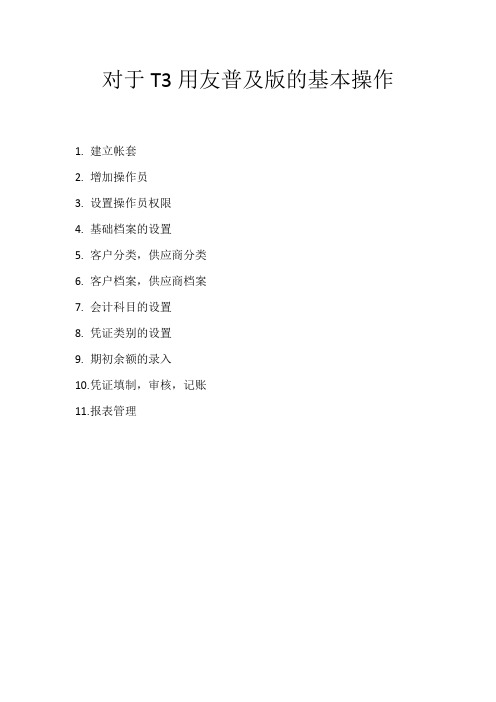
对于T3用友普及版的基本操作1.建立帐套2.增加操作员3.设置操作员权限4.基础档案的设置5.客户分类,供应商分类6.客户档案,供应商档案7.会计科目的设置8.凭证类别的设置9.期初余额的录入10.凭证填制,审核,记账11.报表管理第一建立账套首先,先确定SQLsever2000 是否启动。
图1-11.启动管理系统1.执行“开始→所有程序→用友通系列管理软件→用友通T3→系统管理”命令,进入“用友通〖系统管理〗”窗口。
图1-22.进入页面为如下图1-3图1-33.建立账套1.单击系统→注册→弹出框架,在用户名中输入admin→确定图1-41.然后单击账套→建立。
2.按图完成以下步骤。
1.说明:首先确定账套号,然后写入账套名。
设置账套路径,一般默认路径。
主要设置会计期间,要设置到你想要用的时间。
图1-52.说明:写入单位名称,以及单位简称。
其余可以为空。
图1-63.说明:核算类型的设置,我们基本上使用人民币所以基本无须改动,要注意的是对行业性质的选择。
我们一般选择“新会计制度科目”,对行业性质预置科目打勾。
图1-74.说明:基础信息,我们一般全部打勾。
图1-85.说明:单击完成,弹出对话框选择“是”。
图1-96.说明:对于分类编码的设置,一般科目编码级次以42222。
也可以根据个人需要设置。
图1-107.说明:数据精度定义,基本是默认的。
图1-118.说明:点击确定,账套建立成功,然后在弹出的对话框中选“是”。
9.说明:系统启用中,对GL打勾,选择日期,在弹出对话框中选“是”。
图1-12完成以上步骤,账套就建立完成了。
第二增加操作员1.在系统管理界面内,点击权限→操作员→进入操作员管理页面→单击增加→然后按照需要填入操作员资料。
如图图2-1图2-2完成对于操作员的增加。
第三设置操作员权限1.在系统管理界面内,点击权限→权限→增加→选择所需的权限→双击所要的权限即可。
我们一般对有些操作员直接予以‘账套管理’打勾。
用友T3的基础操作
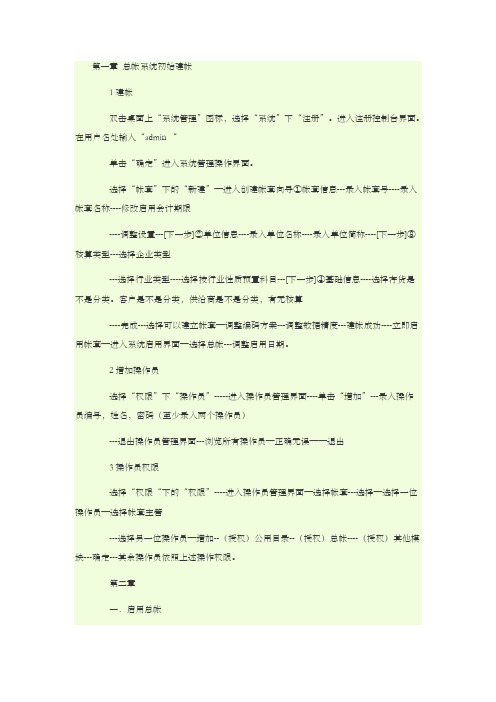
第一章总帐系统初始建帐1建帐双击桌面上“系统管理”图标,选择“系统”下“注册”。
进入注册控制台界面。
在用户名处输入“admin “单击“确定”进入系统管理操作界面。
选择“帐套”下的“新建”—进入创建帐套向导①帐套信息---录入帐套号----录入帐套名称----修改启用会计期限----调整设置---[下一步]②单位信息----录入单位名称----录入单位简称----[下一步]③核算类型---选择企业类型---选择行业类型----选择按行业性质预置科目---[下一步]④基础信息----选择存货是不是分类。
客户是不是分类,供给商是不是分类,有无核算----完成---选择可以建立帐套—调整编码方案---调整数据精度---建帐成功----立即启用帐套—进入系统启用界面—选择总帐---调整启用日期。
2增加操作员选择“权限”下“操作员”-----进入操作员管理界面----单击“增加”---录入操作员编号,姓名,密码(至少录入两个操作员)---退出操作员管理界面---浏览所有操作员—正确无误——退出3操作员权限选择“权限“下的“权限”----进入操作员管理界面—选择帐套---选择—选择一位操作员—选择帐套主管---选择另一位操作员—增加--(授权)公用目录--(授权)总帐----(授权)其他模块---确定---其余操作员依照上述操作权限。
第二章一.启用总帐双击桌面上的“用友T3”图标---进入注册控制台-----录入用户名编号,密码---选择帐套---修改操作日期---确定---进入界面二.总帐初始化在基础设置下进行以下操作:1 基础设置方法:部门档案---增加----录入部门编码----录入部门名称---保存职员档案---增加----录入职员编码----录入职员名称---选择所属部门注:录入职员档案之前必须先增加部门,才能录入职员档案2往来单位设置方法:、客户档案、供应商档案、地区分类设置方法同上3存货设置方法:存货分类、存货档案设置方法同上4 财务设置⑴会计科目设置①新增会计科目—[增加]—录入科目代码—录入科目中文名称---选择---肯定---增加注意问题:A、科目增加由上至下,逐级增加B、科目一经使用过,增加下级科目时,原科目余额将自动归集至新增的第一个下级科目下C、应设置在末级科目上②修改会计科目方法:选择需修改科目单击【修改】或双击该科目—打开修改会计科目窗--【修改】激活修改内容—进行修改—确定—返回注意问题:A、科目未经使用时代码和科目名称均可改B、科目一经使用,代码不可改、科目名称可改③删除会计科目方法:选择需删除科目,单击【删除】或右键单击该科目—删除注意问题:A、科目删除由下至上逐级删除B、科目一经使用则不能删除④指定科目(有需要做日记账的指定)会计科目窗口—编辑【E】--指定科目—0现金科目—待选科目栏当选1001现金—点击“>”—送至已选科目栏—0银行存款科目—待选科目栏中选1002银行存款—点击“>”送至已选科目栏—确定⑵凭证类别凭证类别窗口—选择—确定—退出⑶收付结算设置--【增加】--现金结算、、、、等其他—每增加完毕后保存付款条件、根据企业需要自行设置在下进行以下设置5、录入方法:总账---设置------将金额录入在末级科目(白色)金额栏中—对账正确---—退出注意问题:A余额应由末级科目录入,上级科目自动累加余额;B使用方向调整备抵帐户、累计折旧余额方向为“贷”,方向只能在总账科目调整,若经录入余额后需调整方向应删除余额后再调整余额方向。
最新用友T3操作手册
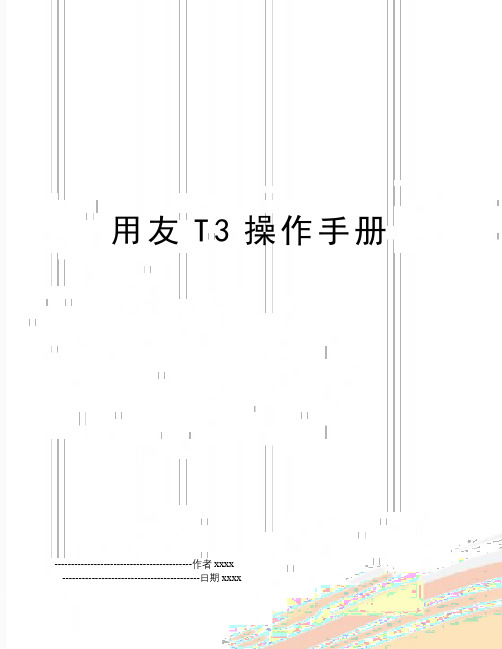
用友T3操作手册------------------------------------------作者xxxx------------------------------------------日期xxxxT3财务业务操作手册注册点击T3图标,输入用户名、密码,选择账套、会计年度、操作日期点击确定。
总账模块一、会计科目设置1、会计科目进入方法:(1)基础设置→财务→会计科目。
(2)总账→会计科目。
图1 图22、增加会计科目点击增加按钮,会出现会计科目_新增界面,填写科目编码、科目中文名称,如果有辅助核算的,选中前面的复选框,然后点击确定。
3、指定现金日记账、银行日记帐和现金流量科目点击会计科目→编辑→制定科目指定现金总账科目选中现金总账科目,在待选科目中选中库存现金科目,点击单右箭头,选到已选科目下指定银行总账科目选中银行总账科目,在待选科目中选中银行存款科目,点击单右箭头,选到已选科目下指定现金流量科目选中现金流量科目,在待选科目中选中现金,银行的明细科目、其他货币资金,选择到已选科目下,点击确定增加现金流量项目点击基础档案→财务→项目目录出现项目档案,点击增加后出现项目大类定义_增加,根据行业性质选择现金流量项目。
4、设置凭证类别点击基础设置→财务→凭证类别选择记账凭证,点击确定。
二、录入期初余额点击总账→设置→期初余额a.若年初启用,则直接录入年初余额。
b.若年中启用,则需输入启用时的月初数(期初余额),并输入年初至启用期初的累计发生额。
损益类科目的累计发生额也需录入。
c.有辅助核算的科目录入期初数→直接输入累计发生额,输入期初余额时须双击,在弹出的窗口点击增加→输入客户、摘要、方向、金额→退出录入完期初余额后,点击试算,平衡才能算基本正确。
三、做账流程正常流程:填制凭证→审核凭证→记账→月末转账→审核凭证→月末结账如果设置了未审核的凭证允许记账的话流程为:填制凭证→记账→月末转账→记账→月末结账。
用友财务知识软件T3标准版教程(PPT 66页)

原材料----乙材料
58,000
制单
20.月末计算并结转本期生产成本、产品全部完工入库,其中A产品1190件,制造费用分
摊40,000元,B产品1025件,制造费用44,000元。
(1)借:生产成本----制造费用----A产品
40,000
生产成本----制造费用----B产品
44,000
贷:制造费用---工资
20,000元,用工行转账支票支付,支票号为:2343
借:在建工程-----运输费-----内装修工程
800
在建工程-----人工费-----内装修工程
200
在建工程-----材料费-----内装修工程
20,000
贷:银行存款-----工行存款
21,000
9.10日,销售一部销售洛阳轴承厂B产品1000件,单价240元/件,应交税金40,800元
借:银行存款--------工行存款
11,700
贷:主营业务收入
10,000
应交税金-----应缴增值税-------销项税额
1,700
6.7日,收到北方通用公司的乙材料,数量100吨,无税单价单价500元/吨,贷款下月
支付,材料验收入库。
借:原材料-----乙材料
50,000
应交税费—应缴增值税--进项税额
8,000
贷:累计折旧
40,000
19.月末,计算并结转生产领用甲材料100,000元,乙材料49,000元,其中用于A
产品79,000元A产品
79,000
生产成本---直接材料---B产品
79,000
贷:原材料----甲材料
100,000
52,000
管理费用---工资
用友T3软件操作方法及注意事项

用友T3软件操作方法及注意事项一、软件安装后权限设置用友软件默认有四个虚拟操作员,用来对演示账套进行操作,分别是admin、demo、system和ufsoft。
其中admin是系统管理员,具有最高的权限,所有操作人员的权限全部由它进行授权。
所以企业应该先对该管理员设立新的密码,并由单人保管。
其他操作员只能对演示账套起作用,故不需要做改动。
二、建立账套的操作流程打开“系统管理”→点击“注册”→在用户名下选择“admin”→确定→点击“账套”→点击“建立”→“输入企业新的账套号码”→输入企业简称→下一步→根据实际情况选择有无外币核算等,建议全部选中→选择编码级次,注意根据情况输入编码,此选项以后可以更改→创建账套成功。
用友财务通最多可以设置999套财务账,每个账套号码是唯一的。
首先,进行系统初始化。
其次,根据实际情况设置会计科目、结算方式、凭证类型;三、增加操作员与授权在建立新的账套前,应该先将本公司的使用该软件的人员添加到操作员里面,并授予相应的权限。
添加操作员的程序:打开“系统管理”→点击“注册”→在用户名下选择“admin”→确定→点击“权限”→选择“操作员”→增加→输入操作员名称、口令→退出对增加的操作员怎样授权:→选择“权限”→选择账套号→选择“增加”→选择左面的模块→ 在右面选择详细权限。
如果全部选择的话,只需要在账套主管前面的方框中打挑。
四、添加二级科目的操作方法在填制凭证的过程中,发现需要增加新的会计科目或者是增加明细核算科目,可以在会计科目下按“F2”健,选择所要增加的会计科目,点击增加,添加后确定即可。
需要注意的是在开始录入凭证前,必须将明细科目录入进去,例如:待摊费用科目下设保险费明细科目,如果当初在待摊费用下已经输入金额,则不能在该科目下添加科目,只能删除所有跟待摊费用科目有关的凭证后,才能添加新的明细科目。
为了避免出现这种麻烦,最好提前在需要进行明细核算的一级科目下加设二级科目。
用友T3产品帐表操作讲解

1、增加凭证:
• F5:增加: F6:保存 F2:参照 • F9:计算器 • 空格:改变金额方向 ; “=”:借贷平衡 • 负号:红蓝字切换;回车:自动进入下一行 • 使用末级科目制单
2、保存凭证:增加下一张会自动保存本张凭证 3、修改凭证:
• 凭证月份、凭证类别、凭证编号不可改
• 外部凭证不能在总帐中修改
红数,支出类科目发生贷方数时填在借方红数。 4、使用现金流量项目的时使要注意,不影响现金流量的会计业务,如:
提现、存现业务
用友T3产品帐•表包操头作银讲德解科技有限公司
• 用友T3财务软件日常操作-填加凭证快捷键
用友T3产品帐表操作讲解
常用帐簿查询
•总帐查询
•帐簿查询
•辅助帐查询
•包含未记账凭证
记账
用友T3产品帐表操作讲解
凭证记账
•提示: •1、一个月可以记多次帐。即日清月结。
• 2、在使用“恢复记帐前状态”功能时,请遵循会计政策。 •3、在初次使用软件时,必须保证期初余额平衡,软件才 允许记帐。
•4、在没有使用“未审核凭证允许记帐”的功能下,必须 审核凭证后才可以记帐
•5、在使用“出纳凭证必须由出纳签字”功能后,在做完 出纳签字后,才可以记帐
试算与对账
用友T3产品帐表操作讲解
选项设置
1.凭证 (1)制单控制 制单控制限定了在填制凭证时系统应对哪些操作进行控制。主要包括: 制单序时控制:选中该项意味着填制凭证时,随凭证编号的递增凭证日
期按由小到大的顺序排列。 支票控制:若选择此项,在制单时录入了未在支票登记簿中登记的支票
号,系统将提供登记支票登记簿的功能。 资金及往来赤字控制:若选择此项,则在制单时,当现金、银行科目的
用友T3普及版详细操作说明财务必须-用友财务软件操作说明-用友财务软件下载

用友T3普及版财务模块操作流程操作图示:第一章建账1.以系统管理员【admin】身份登陆【系统管理】【系统管理】—【系统】—【注册】—【用户名:admin】—【密码:空】—【确定】;2.增加操作员并授权:【权限】—【操作员】—【增加】—【录入操作员编号、姓名、密码】—【退出】—退回到系统管理界面。
【权限】—【权限】—【选择账套】—【选择会计年度】—【选择一位操作员】—【选择账套主管】—【是】—【退出】(其余操作员的账套主管授权依照上述操作进行)3.建立账套并设置相关属性:【账套】—【新建】—【①账套信息】—【账套号:例如008】—【账套名称:例如XX 有限公司】—【启用会计期:例如2009年1月】—【下一步】—【②单位信息】—【单位名称:例如XX有限公司】—【单位简称:例如XX公司】—【下一步】—【③核算类型】—【企业类型】—【行业性质:选择新会计制度行业】—【账套主管】—【下一步】—【④基础信息】—【存货是否分类】—【客户是否分类】—【供应商是否分类】—【有无外币核算】—【完成】—【可以建立账套】—【调整编码方案】—【调整数据精度】—【启用账套】—【选择要启用的模块:总账】—【调整启用日期】—【退出】—【完成】第二章设置基础资料、录入期初余额1.登陆总账【用友通】—【用户名编号:】—【密码】—【选择账套】—【操作日期】—【确定】—进入总账界面2.添加会计明细科目【基础设置】—【财务】—【会计科目】—【增加】—【科目编码】—【科目中文名称】—【科目性质选择】—【辅助核算选择】—【确定】—增加成功。
3.录入往来单位1).客户分类:【基础设置】—【往来单位】—【客户分类】—【增加】—【录入分类编码】—【录入分类名称】—【保存】—客户分类完成2).客户档案:【基础设置】—【往来单位】—【客户档案】—【增加】—【录入客户编码】—【录入客户名称】—【录入客户简称】—【保存】—某个客户档案录入完成,依次录入全部客户。
用友T3财务软件固定资产模块操作流程详细说明
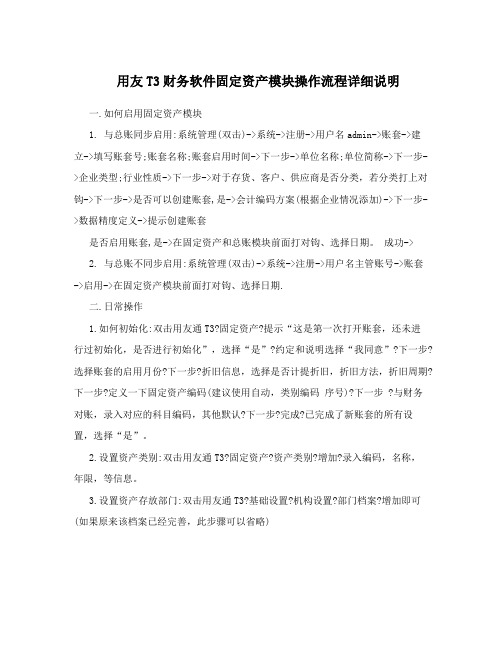
用友T3财务软件固定资产模块操作流程详细说明一.如何启用固定资产模块1. 与总账同步启用:系统管理(双击)->系统->注册->用户名admin->账套->建立->填写账套号;账套名称;账套启用时间->下一步->单位名称;单位简称->下一步->企业类型;行业性质->下一步->对于存货、客户、供应商是否分类,若分类打上对钩->下一步->是否可以创建账套,是->会计编码方案(根据企业情况添加)->下一步->数据精度定义->提示创建账套是否启用账套,是->在固定资产和总账模块前面打对钩、选择日期。
成功->2. 与总账不同步启用:系统管理(双击)->系统->注册->用户名主管账号->账套->启用->在固定资产模块前面打对钩、选择日期.二.日常操作1.如何初始化:双击用友通T3?固定资产?提示“这是第一次打开账套,还未进行过初始化,是否进行初始化”,选择“是”?约定和说明选择“我同意”?下一步? 选择账套的启用月份?下一步?折旧信息,选择是否计提折旧,折旧方法,折旧周期?下一步?定义一下固定资产编码(建议使用自动,类别编码序号)?下一步 ?与财务对账,录入对应的科目编码,其他默认?下一步?完成?已完成了新账套的所有设置,选择“是”。
2.设置资产类别:双击用友通T3?固定资产?资产类别?增加?录入编码,名称,年限,等信息。
3.设置资产存放部门:双击用友通T3?基础设置?机构设置?部门档案?增加即可(如果原来该档案已经完善,此步骤可以省略)4.录入原始卡片:双击用友通T3?固定资产?原始卡片录入?选择资产类别?打开卡片录入名称、存放部门、增加方式、使用状况、开始使用日期、原值,折旧、已计提月份和对应折旧科目等信息?保存5.如何增加新资产:双击用友通T3?固定资产?资产增加?选择资产类别?录入卡片信息(卡片录入的当月不计提折旧)录入名称、存放部门、增加方式、使用状况、开始使用日期、原值,折旧、已计提月份和对应折旧科目等信息?保存6.如何减少资产:双击用友通T3?固定资产?资产减少?选择卡片编号、资产编号?增加?确定即可7.如何计提折旧:双击用友通T3?固定资产?计提本月折旧?本操作将计提本月折旧,并花费一定时间,是否继续, 是?是否查看折旧清单, 是?可以打印当月的折旧清单?计提完成?确定8.如何生成凭证:双击用友通T3?固定资产?批量制单?制单选择处选择记录双击打上制单标志“Y” ?制单设置处调整凭证分录?制单?保存(该凭证直接传到总账) 9.其他补充操作:双击用友通T3?固定资产?资产变动?可以针对部门调整,原值的变动等信息进行调整。
- 1、下载文档前请自行甄别文档内容的完整性,平台不提供额外的编辑、内容补充、找答案等附加服务。
- 2、"仅部分预览"的文档,不可在线预览部分如存在完整性等问题,可反馈申请退款(可完整预览的文档不适用该条件!)。
- 3、如文档侵犯您的权益,请联系客服反馈,我们会尽快为您处理(人工客服工作时间:9:00-18:30)。
对于T3用友普及版的基本操作
1.建立帐套
2.增加操作员
3.设置操作员权限
4.基础档案的设置
5.客户分类,供应商分类
6.客户档案,供应商档案
7.会计科目的设置
8.凭证类别的设置
9.期初余额的录入
10.凭证填制,审核,记账
11.报表管理
第一建立账套
首先,先确定SQLsever2000 是否启动。
图1-1
1.启动管理系统
1.执行“开始→所有程序→用友通系列管理软件→用友通T3→系统管理”命令,进入“用友通〖系统管理〗”窗口。
图1-2
2.进入页面为如下图1-3
图1-3
3.建立账套
1.单击系统→注册→弹出框架,在用户名中输入admin→确定
图1-4
1.然后单击账套→建立。
2.按图完成以下步骤。
1.说明:首先确定账套号,然后写入账套名。
设置账套路径,
一般默认路径。
主要设置会计期间,要设置到你想要用的时间。
图1-5
2.说明:写入单位名称,以及单位简称。
其余可以为空。
图1-6
3.说明:核算类型的设置,我们基本上使用人民币所以基本无须
改动,要注意的是对行业性质的选择。
我们一般选择“新会计
制度科目”,对行业性质预置科目打勾。
图1-7
4.说明:基础信息,我们一般全部打勾。
图1-8
5.说明:单击完成,弹出对话框选择“是”。
图1-9
6.说明:对于分类编码的设置,一般科目编码级次以42222。
也
可以根据个人需要设置。
图1-10
7.说明:数据精度定义,基本是默认的。
图1-11
8.说明:点击确定,账套建立成功,然后在弹出的对话框中选“是”。
9.说明:系统启用中,对GL打勾,选择日期,在弹出对话框中选
“是”。
图1-12
完成以上步骤,账套就建立完成了。
第二增加操作员
1.在系统管理界面内,点击权限→操作员→进入操作员管理页面
→单击增加→然后按照需要填入操作员资料。
如图
图2-1
图2-2
完成对于操作员的增加。
第三设置操作员权限
1.在系统管理界面内,点击权限→权限→增加→选择所需的权
限→双击所要的权限即可。
我们一般对有些操作员直接予以
‘账套管理’打勾。
图3-1
图3-2
说明:在选择对账套管理打勾时,在弹出的对话框中选择“是”。
完成对于权限的操作。
第四基础档案的设置
1.打开“T3-财务通”软件→进入界面→找到“基础设置”并且单击
图4-1
第五客户分类和供应商分类
1.客户分类
步骤:基础设置里找到“往来单位”→单击“客户分类”→进入页面单击“增加”→单击“保存”就完成了对客户类别的增加。
我们一般把客户以地区分类。
例如:01上海02宁波。
如下图
图5-1
图5-2
2.供应商分类
步骤:基础设置里找到“往来单位”→单击“供应商分类”→进入页面单击“增加”→单击“保存”就完成了对供应商类别的增加。
我们一般把供应商以材料分类。
例如:01黄金02白金。
图5-3
图5-4
第六客户档案,供应商档案
1.客户档案
步骤:基础设置里找到“往来单位”→单击“客户档案”→进入页面选择好类别,单击“增加”→填好客户资料→单击“保存”
图6-1
注意:增加客户时,必须要对位选择。
图6-2
2.供应商档案
步骤:基础设置里找到“往来单位”→单击“供应商档案”→进入页面选择好类别,单击“增加”→填好供应商资料→单击“保存”
图6-3
说明:供应商应对应材料进行增加,以求清晰。
图6-4
第七会计科目设置
1.步骤:基础设置→财务→会计科目
图7-1
2.步骤:增加→填入资料→根据自己的需要对科目的要求进行设置
图7-2
说明:辅助核算,有些时候必须打勾。
例如,应收账款,客户往来上打勾。
应付账款,供应商往来上打勾。
图7-3
说明:外币核算,如果单位有外币业务,那么就需要外币设置。
外币的设置
1.步骤:基础设置→财务→外币种类
图7-4
图7-5
第八凭证设置
1.步骤:基础设置→财务→凭证类别
图8-1
2.步骤:选择自己常用的凭证方式。
图8-2
3.步骤:如果凭证类型不够,也可以点击增加来增加凭证的类别。
图8-3
第九期初余额设置
1.步骤:总账→设置→期初余额
图9-1
2.步骤:将所要填的资料输入,写在无色空格呢。
图9-2
第十凭证填制,审核,记账
凭证填制
1.步骤:总账→凭证→填制凭证
图10-1
2.步骤:点击增加→将你所需求的资料填入凭证中→保存(注意借
贷不要搞错)
图10-2
审核凭证
1.步骤:总账→凭证→审核凭证
图10-3
2.步骤:按要求写入你所要审核的凭证的类别,日期等。
确定,跳
出如图10-5对话框。
图10-4
3.步骤:可以双击红色区域,进入界面。
如图10-6
图10-5
可以双击红色区域,进入界面。
如图10-6
图10-6
说明:我们还可以批量审核。
图10-7
记账
1.步骤:总账→凭证→记账
图10-8
2.步骤:选择你所需要的凭证进行记账。
点下一步。
如图10-9。
继续点下一步,如图10-10。
点记账。
看到收支平衡,点确定。
图10-9
图10-10
图10-11
图10-12 说明:记账已经完成。
第十一报表管理
1.步骤:单击财务报表。
图11-1
2.步骤:单击空白页
图11-2
3.步骤:选择模版.如图11-
4.
图11-3
图11-4
注意:确认后对弹出的对话框,选择“确定”。
图11-5。
